האם תרצה לצלם צילומי מסך נהדרים של דף אינטרנט, להוסיף להם הערות ולשתף אותם, הכל מ- Chrome? כך תוכל לעשות זאת עם התוסף Awesome Screenshot.
בין אם אתה סופר טכנולוגי מתחיל או סתם מנסה להראות לאמא שלך כיצד לשלוח דוא"ל, ישנן סיבות רבות לכך שתרצה לצלם צילום מסך של דף אינטרנט. רוצה להראות לחבר יישום אינטרנט מסודר או שמצאת, או לספר לחברים שלך בטוויטר על תכונה חדשה של גוגל שגילית? אחת הדרכים הטובות ביותר היא לצלם צילום מסך ולשתף אותו. רבים מאיתנו ניסו לשמור דף קבלת קנייה או מפתח מוצר, רק כדי לגלות שדף האינטרנט נראה מקושקש כשאתה פותח אותו מאוחר יותר. צלם צילום מסך וזה תמיד ייראה מושלם לתמונות. ישנן דרכים רבות בהן ניתן לצלם צילומי מסך, אך בואו נסתכל על דרך נהדרת לצלם ולסמן צילומי מסך של דפי אינטרנט ישירות בדפדפן Chrome.
מתחילים
התקן את צילום מסך מדהים תוסיף ( קישור למטה ) מגלריית התוספות של Google Chrome כרגיל.

כעת תראה סמל עדשה חדש בסרגל הכלים שלך. לחץ עליו ואז בחר לצלם את החלק העמוד הגלוי או ללכוד את כל הדף.
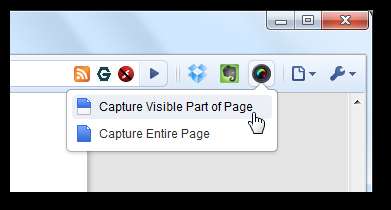
אם אתה בוחר חלק גלוי , זה רק יתפוס את מה שאתה יכול לראות בדיוק ב- Chrome. אם, עם זאת, אתה בוחר צלם עמוד שלם , תראה א לוכד התראה בזמן שהדף גולל אוטומטית למטה.
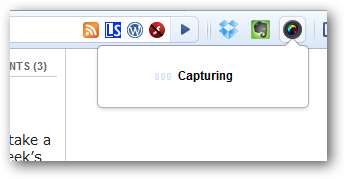
הצילום ייקח רק רגע ואז יפתח בכרטיסיה חדשה, הכוללת כלים שיעזרו לך להעלות הערה על צילום המסך שלך.
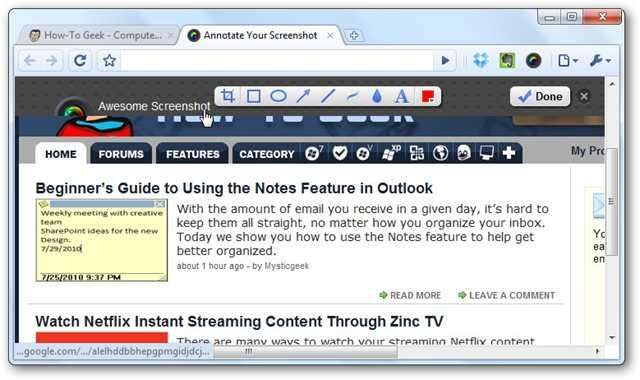
הנה צילום מקרוב של סרגל הכלים. אתה יכול לחתוך את צילום המסך שלך, או להוסיף לו מגוון צורות או טקסט.

כלי החיתוך מאוד שימושי. גרור ובחר את האזור שברצונך לחתוך, והוא יגיד לך באופן אוטומטי את ממדי הפיקסלים של הבחירה. גרור את הפינות כדי להגדיל או לכווץ את האזור, ואז לחץ יְבוּל כדי לחתוך את צילום המסך לגודל זה.
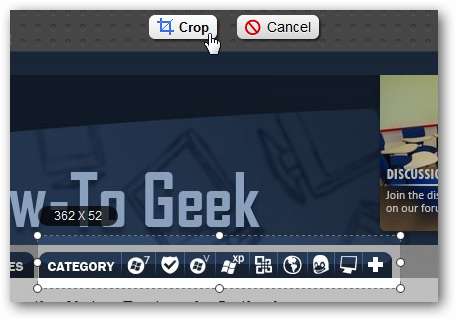
לאחר שתחתכו את צילום המסך, תוכלו להוסיף הערות כמו בעבר, והכל ממשק משתמש נחמד מאוד.
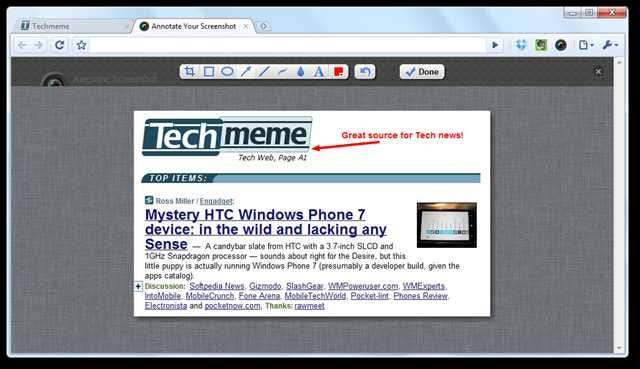
ה לְטַשׁטֵשׁ כלי מאוד שימושי. בחר בו כדי לקבל מברשת טשטוש שבה תוכל להשתמש כדי להסתיר מידע רגיש בדפי אינטרנט. כאן השתמשנו בה להסתרת כתובת הג'ימייל שלנו; זה יהיה נהדר אם היינו עושים הדרכה על השימוש ב- Gmail.
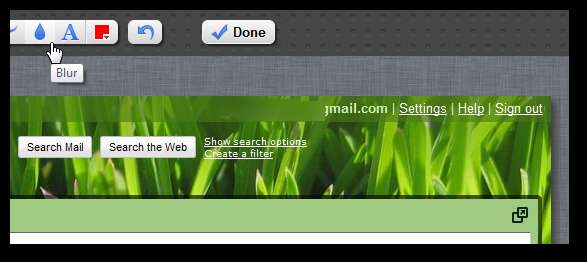
שמירה ושיתוף של הצילומים שלך
לאחר שביצעת את כל העריכות הרצויות, לחץ בוצע .
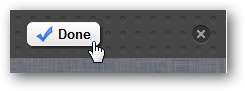
תוצג לפניך תצוגה מקדימה של צילום המסך שלך מוכן לשמירה או לשיתוף.
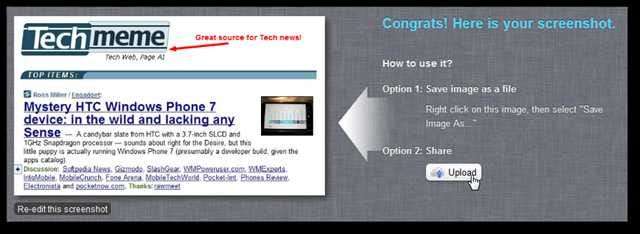
לחץ לחיצה ימנית על התמונה ובחר שמור תמונה כ… כדי לשמור את צילום המסך לדיסק. נכון לעכשיו כל צילומי המסך נשמרים בפורמט JPG, אך היזמים מתכננים להוסיף תמיכה ב- PNG בעתיד.
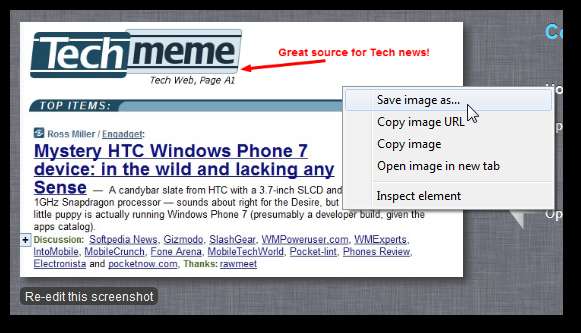
לחלופין, אם ברצונך לשתף את צילום המסך שלך באופן מקוון, לחץ לַחֲלוֹק ואת צילום המסך שלך יעלה לשירות אחסון תמונות מקוון.
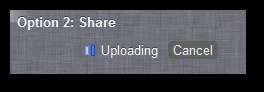
לאחר העלאתה, תוכלו לשתף את התמונה במגוון שירותים בלחיצה אחת. שים לב שכתובת האתר של התמונה ארוכה למדי, כך שאם אתה משתף בטוויטר ייתכן שתרצה להעתיק את הכתובת ולקצר אותה עם שירות כגון Bit.ly. לשם כך, פשוט לחץ על תיבת הכתובת בתחתית והיא תעתיק אותה אוטומטית ללוח שלך.
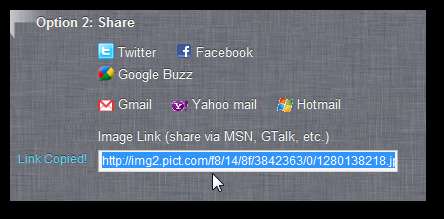
סיכום
אם ברצונך לצלם צילומי מסך מהירים ואינפורמטיביים מהאינטרנט עם Chrome, התוסף Awesome Screenshot הוא אחת הדרכים הטובות ביותר לעשות זאת. זה קל לשימוש, ומצלם תמונות מסך נהדרות כמעט בכל דפי האינטרנט. שים לב שזה לא יכול לקחת צילומי מסך של תוכן פלאש, אבל כמעט כל השאר יצאו נהדרים.






